Máte fungující web postavený na systému WordPress a chcete do něj naimportovat články z jiného, např. webu zrušeného? Podívejte se, jak na to.
Co udělat na webu před exportem
Ještě než se pustíte do exportu, doporučuji provést následující úpravy, protože asi nechcete, aby vám do vyladěného webu přibyly stovky štítků či desítky kategorií a pak si přidělávat práci, abyste to složitě museli promazávat.
V sekci Příspěvky – Rubriky doporučuji vše smazat a nechat pouze jednu výchozí kategorii, případně pokud jich máte několik stejných, tak ty ponechte.
To samé v kategorii Štítky. Ty tam hodně lidí často dává bez rozmyslu a je to spíše kontra-produktivní, takže ty bych se nebál smazat všechny.
A nakonec v záložce Přehled příspěvků je všechny označte, vyberte z rozbalovacího menu příkaz Upravit a dále u záložky Stav nastavte Čeká na schválení nebo Koncept.
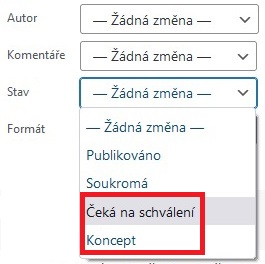
To je důležité, aby se vám ty články hned samy nepublikovaly a nevytvářeli jste duplicity, pokud už tam podobné téma třeba máte zpracované. Pak si je budete moci postupně zkontrolovat a publikovat.
Export článků z WordPress
Na „starém webu“, odkud chcete články přesunout, vlevo v menu klikněte na Nástroje a Export. Zde zvolte, co chcete exportovat.
- Kompletní obsah
- Příspěvky
- Stránky
- Média
Protože mám zkušenost, že mnoho „webařů“ si s nějakou optimalizací hlavu neláme a místo aby fotku pojmenovali např. „monitor_dell_24.jpg“ tak nechají název, co jim vylezl z „foťáku“, třeba 00012345.jpg, pak je lepší stáhnout jen Příspěvky, případně Stránky a fotky si raději uložit do pc přes FTP, tyto pak upravit a do článků nahrát znovu. Ideálně zmenšené.
Takže zvolte Stáhnout soubor s exportem.
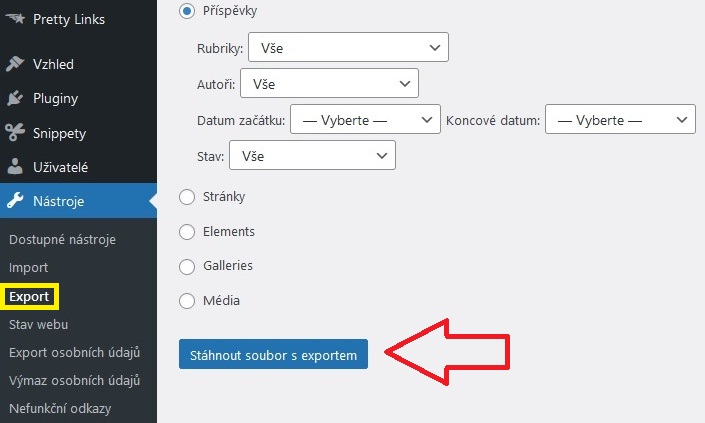
Import článků do WordPressu
Na novém webu klikněte na Nástroje a Import. Zde vyberte plugin WordPress importer a tento dejte Instalovat.
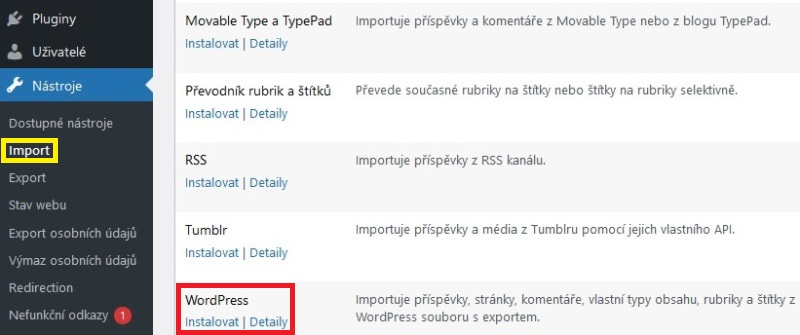
Následně klikněte na Spustit import.
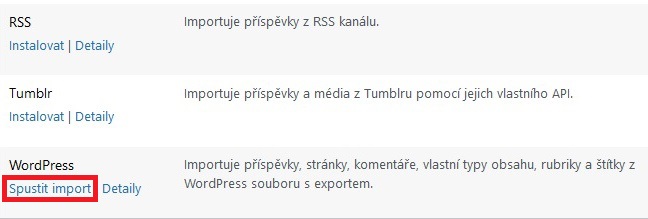
Vyberte soubor ve svém počítači, který jste exportovali z webu starého a klikněte na tlačítko Nahrát soubor a importovat.
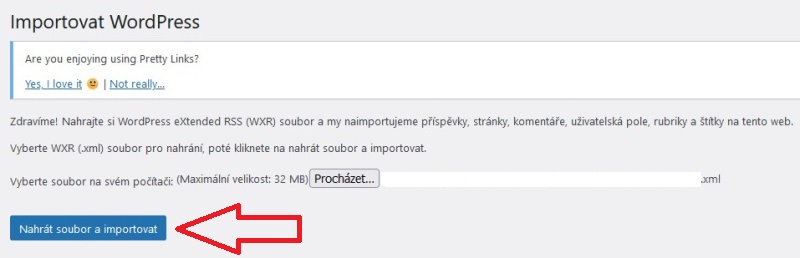
Toť vše, nyní byste měli všechny příspěvky z webu původního mít ve webu novém.
Až vše budete mít hotové, doporučuji původní doménu nechat, ale přesměrovat ji na tu novou, abyste nepřišli o zpětné odkazy na ni vedoucí.
Odkazy:
- ParseError: syntax error, unexpected. Jak opravit tuto WordPress chybu
- Během připojování k databázovému serveru došlo k chybě
- Jak zlepšit zabezpečení WordPress vypnutím XML RPC
Buďte první kdo přidá komentář